Hướng dẫn sử dụng Mail-Tester để kiểm tra sức khỏe mail domains
1. Mail-Tester là gì?
Mail-Tester là một công cụ kiểm tra sức khỏe email (email health check) miễn phí, trực tuyến, không yêu cầu đăng ký, rất phù hợp để kiểm tra domain email như banana-pancakes.com (từ tài liệu bạn cung cấp). Nó đánh giá toàn diện các yếu tố như MX records, SPF, DKIM, DMARC, blacklist status, và khả năng deliverability (tránh spam). Công cụ này đặc biệt dễ dùng, chỉ cần gửi một email test để nhận báo cáo chi tiết. Dưới đây là hướng dẫn từng bước, dựa trên thông tin cập nhật từ mail-tester.com và các nguồn đáng tin cậy (2025).
2. Hướng dẫn chi tiết sử dụng Mail-Tester
2.1. Truy cập Mail-Tester và lấy địa chỉ email test
- Bước 1: Mở trình duyệt và truy cập mail-tester.com.
- Bước 2: Trang chủ sẽ hiển thị một địa chỉ email test tạm thời, ví dụ: test-xyz123@mail-tester.com. Địa chỉ này thay đổi mỗi lần refresh trang.
- Bước 3: Copy địa chỉ email test này (hoặc ghi lại).
Lưu ý:
- Không cần đăng ký tài khoản, không cần nhập domain trước.
- Địa chỉ test chỉ hoạt động trong vài giờ, vì vậy hãy thực hiện ngay.
2.2. Gửi email test từ domain của bạn
- Bước 1: Mở email client (như Gmail, Outlook, hoặc mail server của bạn) và sử dụng một địa chỉ email từ domain cần kiểm tra, ví dụ: finnbalor@banana-pancakes.com.
- Bước 2: Soạn email mới:
- To: Dán địa chỉ test từ Mail-Tester (ví dụ: test-xyz123@mail-tester.com).
- Subject: Bất kỳ (ví dụ: “Test Email”).
- Body: Có thể để trống hoặc thêm nội dung ngắn (không cần phức tạp).
- Bước 3: Gửi email.
- Lưu ý:
- Gửi từ đúng email của domain (như ricflair@banana-pancakes.com) để kiểm tra cấu hình server liên quan.
- Nếu gửi email marketing, nên dùng nội dung thật để test spam score chính xác.
2.3. Xem báo cáo trên Mail-Tester
- Bước 1: Quay lại trang mail-tester.com và click Check your score (hoặc refresh trang nếu đã hiển thị nút).
- Bước 2: Xem điểm số tổng quan (từ 0 đến 10):
- 8-10: Email khỏe, ít khả năng vào spam.
- 6-7: Có vấn đề nhỏ, cần tối ưu.
- Dưới 6: Có lỗi nghiêm trọng (blacklist, thiếu authentication, v.v.).
- Bước 3: Cuộn xuống để xem báo cáo chi tiết
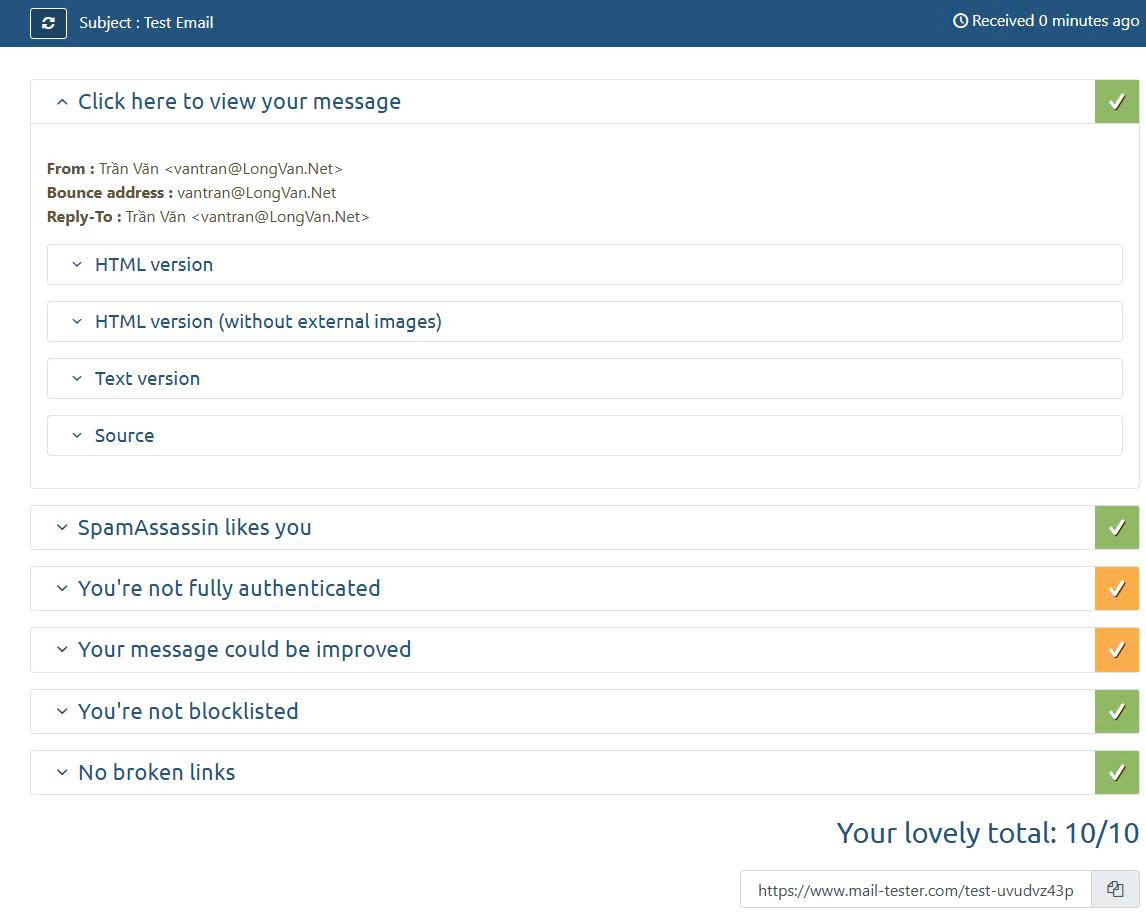
3. Hướng dẫn xem báo cáo chi tiếtừ Mail-Tester
Mail-Tester cung cấp báo cáo chia thành các phần cụ thể, giúp bạn xác định vấn đề với domain email. Dưới đây là các thành phần chính và cách đọc:
- Thông tin email nhận được (Email Details)
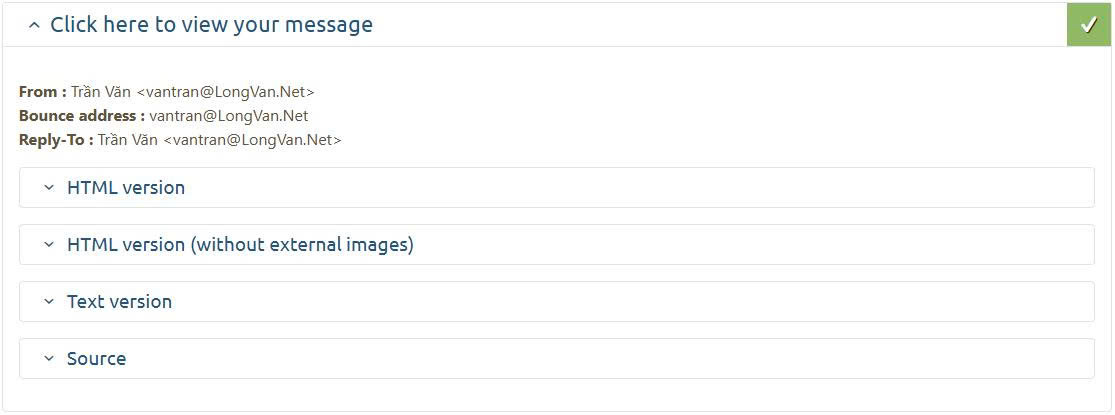
- Nội dung hiển thị:
- Subject: Tiêu đề email (ví dụ: “Test Email”).
- From: Địa chỉ gửi (ví dụ: Trần Văn <vantan@longvan.net>).
- Bounce Address: Địa chỉ trả về (giúp xử lý email không gửi được).
- Reply-To: Địa chỉ phản hồi.
- HTML version: Nội dung HTML (với/without external images).
- Text version: Nội dung văn bản thuần.
- Source: Header email (chi tiết kỹ thuật).
- Cách đọc:
- Icon xanh (✔): Email gửi/nhận thành công, định dạng hiển thị tốt.
- Icon cam (⚠) hoặc đỏ (✖): Có lỗi (hiếm), như server không phản hồi.
- Trường hợp như ví dụ: Pass hoàn toàn (xanh), nghĩa là server email và định dạng ổn.
- Cách khắc phục nếu có vấn đề: Nếu có vấn đề, kiểm tra “Source” để xem header (tôi có thể giúp phân tích nếu bạn cung cấp).
- Nội dung hiển thị:
- SpamAssassin likes you (Kiểm tra nội dung chống spam)
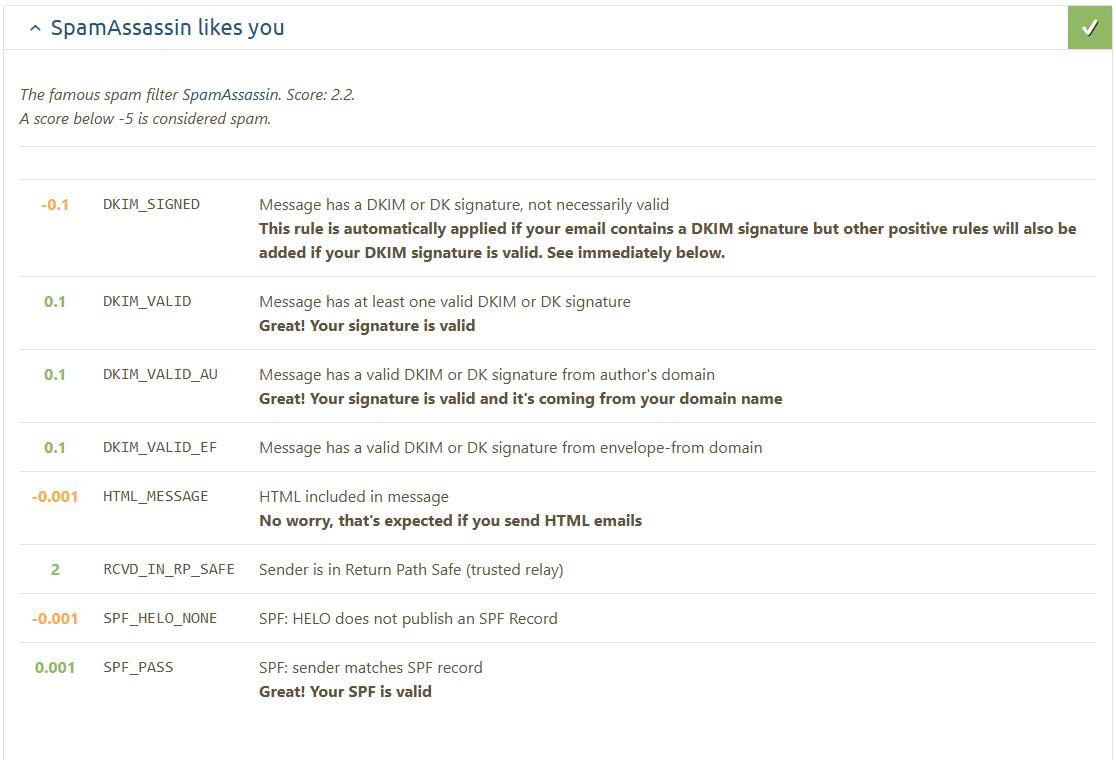
- Cách đọc:
- Xanh (✔): Nội dung không chứa từ khóa spam (như “FREE”, “WIN”) hoặc cấu trúc đáng ngờ.
- Đỏ (✖): Nội dung có nguy cơ spam cao (điểm thấp dưới 6/10).
- Trường hợp của bạn: Pass (xanh), email test đơn giản không kích hoạt quy tắc spam.
- Cách khắc phục nếu có vấn đề: Nếu fail, tránh từ ngữ spam, kiểm tra lại nội dung (ví dụ: thêm link unsubscribe nếu gửi marketing).
- Cách đọc:
- You’re not fully authenticated (Xác thực email – SPF/DKIM/DMARC)
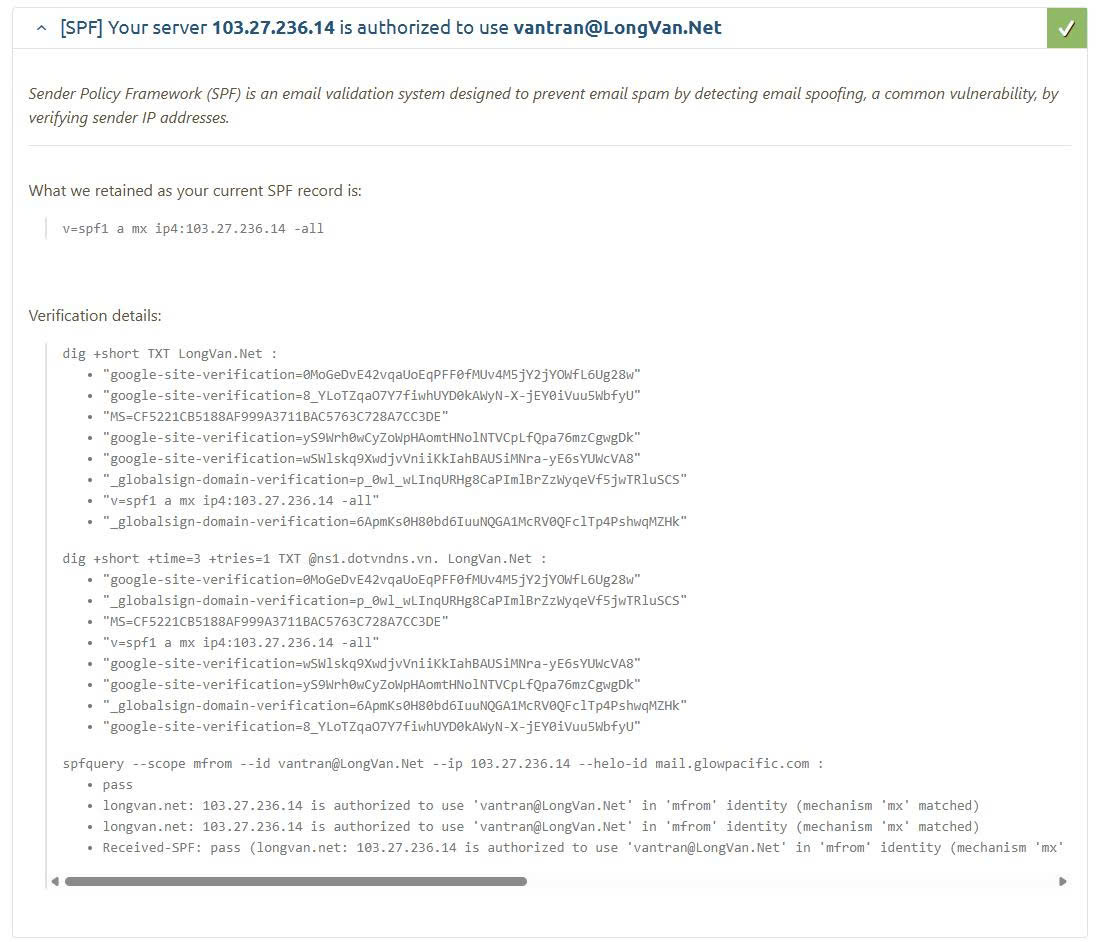
- Cách đọc:
- Xanh (✔): SPF, DKIM, và DMARC đều pass hoàn toàn (alignment tốt).
- Cam (⚠): Một hoặc nhiều yếu tố (SPF, DKIM, DMARC) không hoàn thiện (partial pass hoặc fail).
- Đỏ (✖): Thiếu hoàn toàn authentication.
- Chi tiết:
- SPF: Xác nhận server gửi được phép (qua DNS TXT record).
- DKIM: Kiểm tra chữ ký số (qua DNS TXT với selector).
- DMARC: Kiểm tra chính sách (none/quarantine/reject) và alignment.
- Trường hợp của bạn: Cảnh báo cam, nghĩa là authentication chưa hoàn hảo (có thể DMARC chỉ p=none hoặc DKIM không align).
- Cách khắc phục nếu có vấn đề:
- Kiểm tra DNS của longvan.net qua DNS Checker để xem TXT records.
- Nếu thiếu DMARC, thêm: _dmarc.longvan.net TXT v=DMARC1; p=quarantine; rua=mailto:dmarc@longvan.net;.
- Chờ 24-48 giờ (DNS propagation), test lại.
- Cách đọc:
- Your message could be improved (Cải thiện nội dung email)
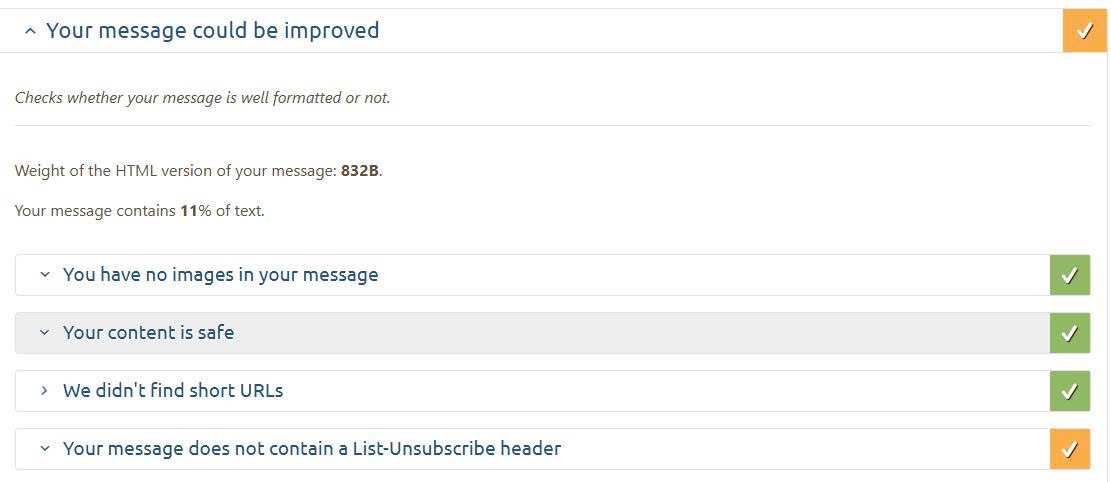
- Cách đọc:
- Cam (⚠): Gợi ý tối ưu (thiếu unsubscribe link, HTML không responsive, v.v.).
- Xanh (✔): Đã tối ưu hoàn hảo (hiếm).
- Trường hợp của bạn: Cảnh báo cam, có thể do thiếu footer marketing hoặc HTML cần tinh chỉnh.
- Cách khắc phục nếu có vấn đề:
- Thêm unsubscribe link nếu gửi email marketing.
- Đảm bảo HTML clean (ít hình ảnh, responsive).
- Test lại với nội dung phức tạp hơn.
- Cách đọc:
- You’re not blacklisted (Kiểm tra blacklist)
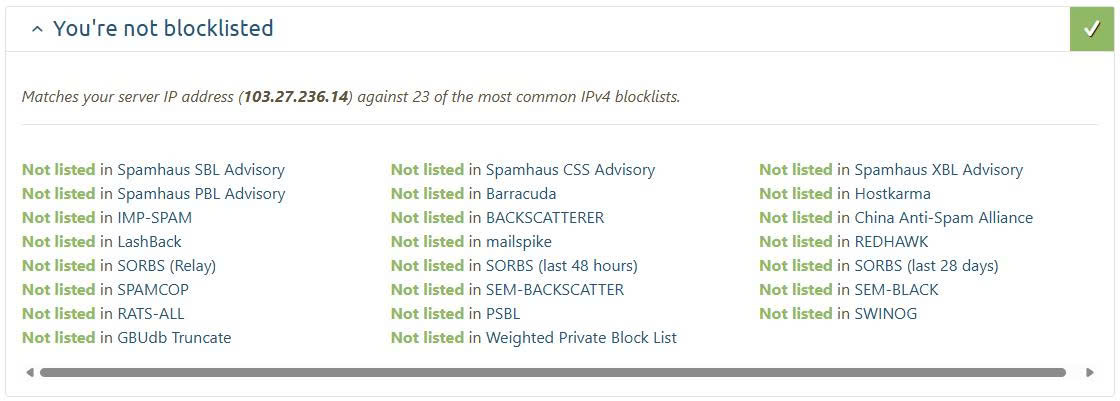
- Cách đọc:
- Xanh (✔): Domain/IP mail server không nằm trong 100+ blacklist (như Spamhaus, Barracuda).
- Đỏ (✖): Bị liệt kê, kèm link delist.
- Trường hợp của bạn: Pass (xanh), domain longvan.net sạch.
- Cách khắc phục nếu có vấn đề: Kiểm tra định kỳ bằng Spamhaus Lookup để duy trì.
- Cách đọc:
- No broken links (Kiểm tra link hỏng)
- Cách đọc:
- Xanh (✔): Không có link hỏng (an toàn, không gây nghi ngờ spam).
- Đỏ (✖): Có link không hoạt động.
- Trường hợp trong ảnh: Pass (xanh), không có link gặp vấn đề hoặc link ổn.
- Cách khắc phục nếu có vấn đề: Nếu fail, kiểm tra và sửa link trong email.
- Cách đọc:
- Tổng điểm (Your lovely total: X/10)

- Cách đọc:
- 8-10: Rất tốt, ít khả năng spam (như 10/10 của bạn).
- 6-7: Chấp nhận được, cần cải thiện.
- Dưới 6: Có vấn đề nghiêm trọng (blacklist, thiếu authentication).
- Trường hợp của bạn: 10/10 (hoàn hảo), dù có 2 cảnh báo cam không ảnh hưởng lớn.
- Cách khắc phục nếu có vấn đề: Tập trung sửa những mục cam để đạt “full green” nếu muốn tối ưu hơn.
- Cách đọc:
- Link báo cáo (Test URL)

- Cách đọc: Link như https://www.mail-tester.com/test-uvdv4p (lưu 7 ngày).
- Trường hợp của bạn: Có link báo cáo, bạn có thể quay lại hoặc chia sẻ.
- Cách khắc phục nếu có vấn đề: Lưu ảnh chụp màn hình hoặc header để tham khảo lâu dài.
Lưu ý khi đọc báo cáo
- Màu sắc: Xanh (pass), Cam (cảnh báo), Đỏ (fail) – ưu tiên sửa đỏ/cam.
- Header (Source): Nếu cần phân tích sâu (như lỗi authentication), copy header và gửi tôi.
- Thời gian: DNS thay đổi mất 24-48 giờ, kiên nhẫn khi test lại.